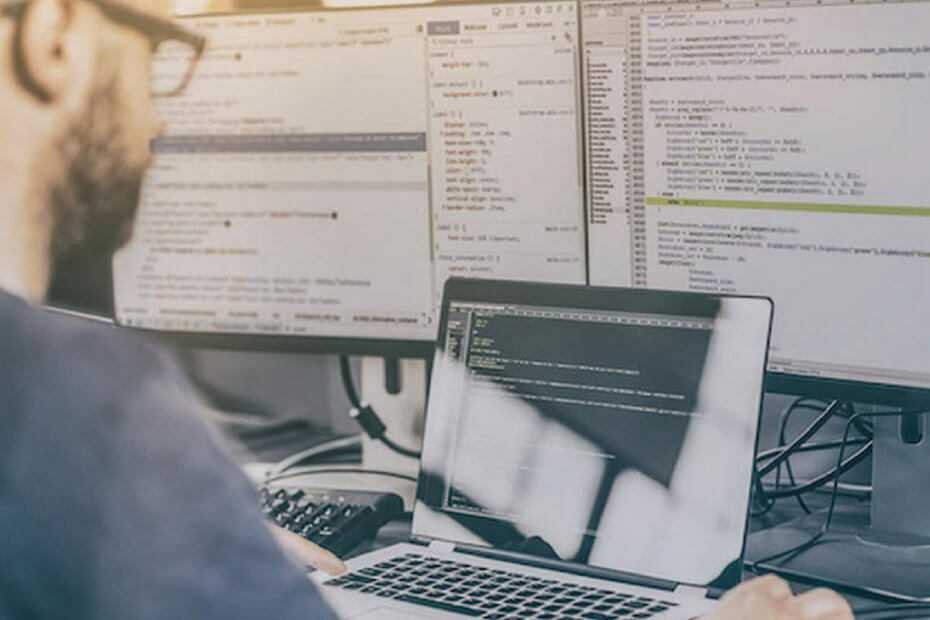
Denne programvaren vil holde driverne dine i gang, og dermed beskytte deg mot vanlige datamaskinfeil og maskinvarefeil. Sjekk alle driverne dine nå i 3 enkle trinn:
- Last ned DriverFix (bekreftet nedlastningsfil).
- Klikk Start søk for å finne alle problematiske drivere.
- Klikk Oppdater drivere for å få nye versjoner og unngå systemfeil.
- DriverFix er lastet ned av 0 lesere denne måneden.
PowerShell er både et kommandolinjeskall og et skriptspråk. Det er virkelig ingen overraskelse at det foretrekkes av mange brukere som har oppgaver de vil kjøre automatisk for å administrere operativsystemer og deres prosesser.
En av deres ofte krav er å stoppe Kraftskall fra å lukke etter å ha kjørt et skript. De ønsker å kjøre et PowerShell-skript og gjøre at vinduet holder åpent etter at det er kjørt. Dette er et must for ekstern pålogging til en annen server ved hjelp av de påkrevde legitimasjonene når de kjører skriptet.
Så uten videre, la oss diskutere noen raske tips for å holde et PowerShell-vindu åpent etter at skriptet er ferdig.
Hvordan kan jeg forhindre at PowerShell lukkes etter å ha kjørt et skript?
1. Start en ekstern tilkobling via disse trinnene

- Du må opprette en fil som heter execute.ps1 på skrivebordet.
- Lim inn innholdet i det:
clear-Host
$ br = “` n ”; $ br
Skriv-utgang ‘Step1: Press 1 for Powershell to reload’
Skriv-utgang ‘Step2: Trykk 2 for å starte ekstern økt’
$ br
Skriv-vert ‘This script will’ -NoNewline -ForegroundColor Green
Skriv-vert ‘ikke‘ -ForegroundColor Red -BackgroundColor Black -NoNewline
Skriv-vert ‘angi hvilket trinn du er i,’ -ForegroundColor Green
Skriv-vert ‘hvis du ikke er sikker, trykk heller på 1 igjen og deretter på 2.’ -ForegroundColor Green
$ br
$ input = Les vert 'Skriv inn ditt valg'
bytte ($ input) {
# Endre navnet på execute.ps1 hvis du vil
1 {powershell.exe -noexit “C: brukere $ env: brukernavnDesktopexecute.ps1” -noprofile}
#
2{
Clear-Host; Skrivevarsel 'Du er i ferd med å koble til den eksterne serveren'
# Endre ‘RemoteServerName’ til navnet på serveren din og endre ‘domainname’ til ditt faktiske domenenavn
Enter-PSSession -ComputerName RemoteServerName -Credential “domainname $ env: username”
}
standard {Skriv-advarsel ‘Det har oppstått en feil’}
} - Kjør den. Trykk første gang du gjør det 1 å åpne den opp igjen med 'Ingen utgang' bryter.
- Trykk på for andre gang 2 for å starte den eksterne tilkoblingen til den eksterne datamaskinen.
2. Bruk kommandoen Pause

Hvorfor ikke prøve Paus-kommandoen på slutten av utførelsen? Det vil umiddelbart føre til at en ny kommandotolk starter og kjører i bakgrunnen.
Dette får PowerShell-vinduet til å vente til du bestemmer deg for å trykke Enter-tasten, så gå for det:
cmd / c pause
3. Legg til en linje på slutten av skriptet

En annen rask, men effektiv løsning er å legge til en linje som dette på slutten av skriptet:
Read-Host -Pompt "Trykk Enter for å avslutte"
Effekten er garantert, og den fungerer i PS-ISE. Vær imidlertid forsiktig med at den bare godtar Enter-tast.
4. Utfør et PowerShell-skript lokalt for å kjøre på en ekstern datamaskin
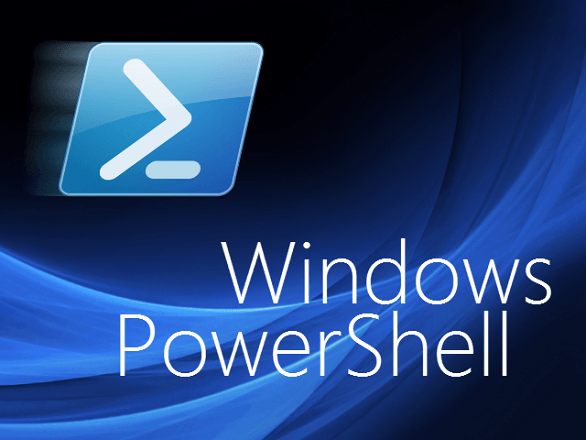
Du kan også prøve å lage en open.ps1 som den du ser her:
powershell.exe -noexit c: remote.ps1
Dette kaller fjernkontrollen. Ps1:
Enter-PSSession -ComputerName YourExchangeServer -Credential Get-Credential
5. Bruk cmdleten Start-Sleep

Når du står overfor problemet med å lete etter en måte å stoppe PowerShell fra å lukkes etter å ha kjørt et skript, er en annen effektiv, men likevel undervurdert PowerShell-cmdlet denne:
Start-Sleep -s 15
For de av dere som ikke vet det, suspenderer denne Start-Sleep-cmdleten eller søvnaliaset aktiviteten i et skript i den angitte tidsperioden. Du kan bruke den til mange andre oppgaver, for eksempel å stoppe en pause før du gjentar en operasjon eller venter på at en operasjon skal fullføres.
Det er opp til deg å bestemme om det er bra nok for saken din. Bare husk å bruke Ctrl + C hurtigtast når du er klar til å bryte ut av Start-Sleep.
Det er mange bruksområder for PowerShell når du har mange prosesser som må kjøres under visse og du mangler tid eller tålmodighet til å vente på at hver prosess er ferdig for å starte neste.
I dette tilfellet må du forhindre at PowerShell lukkes etter at du har kjørt et skript, og du har sett at det er mulig. Du kan bruke en av prosedyrene beskrevet ovenfor i henhold til dine behov og bekvemmelighet.
Gi oss beskjed om hvilken som fungerte for deg via kommentarfeltet nedenfor.
LES OGSÅ:
- Kjør dette Powershell-skriptet for å fjerne standardapper fra Windows 10 Image
- Windows PowerShell har sluttet å virke: Prøv disse 4 løsningene
- PowerShell gjenkjennes ikke? Sjekk ut disse løsningene


